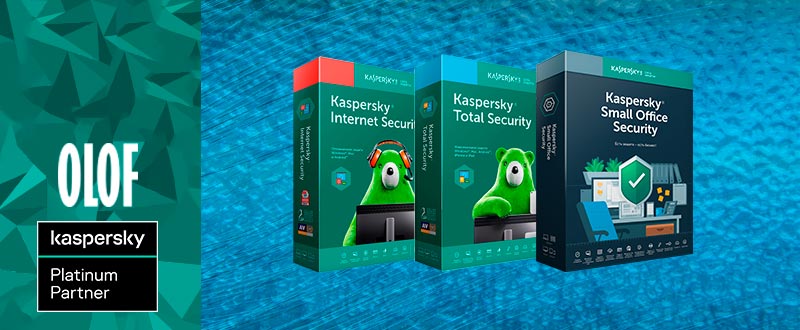Проблема
В процессе установки программы «Лаборатории Касперского» может появиться ошибка с текстом «В процессе установки произошла ошибка».
Решение
- Создайте точку восстановления операционной системы. Инструкция в статье.
- Убедитесь, что у вас есть код активации программы. Он понадобится после установки.
- Удалите оставшиеся файлы программ прошлых версий c помощью утилиты kavremover. Инструкция в статье.
- Повторите установку программы.
Если установка программы «зависает» на этапе «Установка Microsoft .Net Framework», смотрите решение проблемы в статье.
Что делать, если решение не помогло
Если ошибка повторяется, свяжитесь с технической поддержкой «Лаборатории Касперского», выбрав тему для своего запроса.
19.08.2020
Ошибка «В процессе установки произошла ошибка»
Если в процессе установки антивируса Лаборатории Касперского появилась ошибка «В процессе установки произошла ошибка», воспользуйтесь рекомендациями ниже:
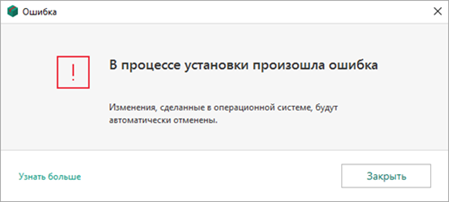
1. Создайте точку восстановления операционной системы
Рассмотрим на примере ОС Windows 10.
Если у вас другая версия операционной системы, смотрите инструкции на сайте поддержки Microsoft:
- Windows 8.1
- Windows Vista/XP/7
1.1 Нажмите на значок поиска Windows;
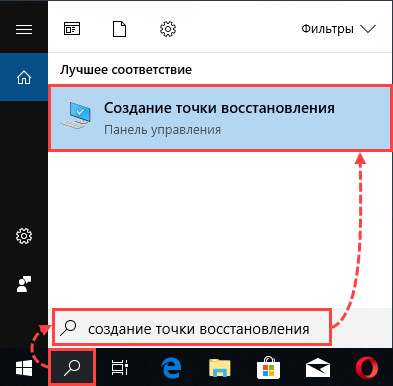
1.2 Введите в поле поиска «Создание точки восстановления». Выберите предлагаемый вариант от панели управления;
1.3 Перейдите во вкладку Защита системы, выберите диск, на котором установлен дистрибутив программы;
1.4 Выберите Настроить;
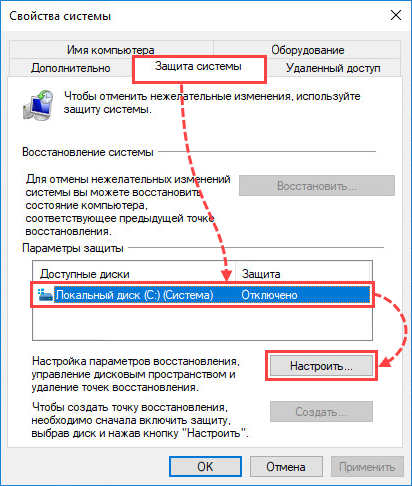
1.5 Нажмите Включить защиту системы. ОК;
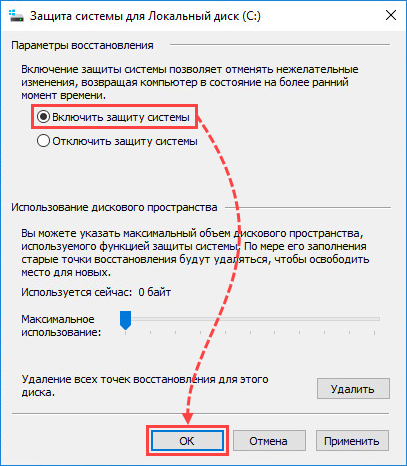
1.6 Создайте точку описания системы, задав ей описание (название);
1.7 Дождитесь завершения создания точки восстановления. Нажмите Закрыть;
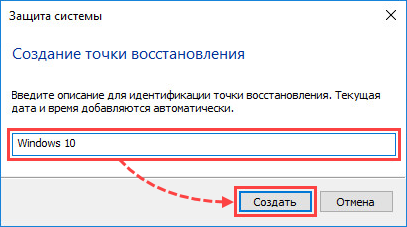
2. Проверьте наличие кода активации
Убедитесь в наличии 20-значного кода активации программы. Он потребуется после активации программы, после переустановки. Код представляет собой последовательность из цифр и латинских букв, разбитых на 4 блока по 5 символов в каждом.
Код наносится в кратком руководстве пользователя, если лицензия была приобретена на диске.
Если вы купили код активации в интернет-магазине, то код был отправлен на адрес электронной почты, указанный при оформлении заказа.
Инструкция по восстановлению пароля.
3. Удалите оставшиеся файлы программ от предыдущих версий
Скачайте исполняемый файл kavremvr.exe. Запустите его и ознакомьтесь с лицензионным соглашением. Программа попросит ввести защитный код, расположенный в интерфейсе.
Далее, выберите программу, которую требуется удалить.
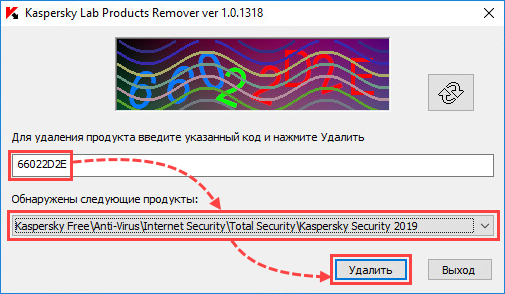
Дождитесь окончания процесса удаления. Нажмите ОК.
Перезагрузите компьютер.
4. Установите дистрибутив антивируса Лаборатории Касперского повторно
Скачать последние версии дистрибутивов можно на нашем сайте, в соответствующем разделе.
Если решение не помогло, создайте запрос с подробным описанием проблемы в техническую поддержку:
Через My Kaspersky для Kaspersky Internet Security, Kaspersky Anti-Virus, Kaspersky Total Security, Kaspersky Security Cloud. Инструкция в справке.
Через Центр управления для Kaspersky Small Office Security. Инструкция в справке.
Возврат к списку
Здравствуйте, @halloween495,
Могу посоветовать выполнить следующее:
1. Произведите чистку временных файлов из папок:
%USERPROFILE%\AppData\Local\Temp\
%SystemRoot%\Temp\
Вручную эти папки искать не нужно, просто скопируйте путь, вставьте его в адресную строку проводника и нажмите ВВОД. После этого удалите все файлы в папке. Если некоторые файлы удалить не получится или появится ошибка «Нет доступа, файл занят…», — это нормально. Подробнее: https://support.kaspersky.ru/common/windows/1161
2. Потом удалите папки при наличии:
C:\ProgramData\Kaspersky Lab Setup Files\
C:\ProgramData\Kaspersky Lab\
Для отображения папки ProgramData необходимо включить опцию «Отображение скрытых папок и файлов». Для этого следуйте рекомендациям в статье: https://support.kaspersky.ru/general/windows/3580
3. Обновите Microsoft Windows до последней версии с помощью Windows 10 Update Assistant:
3.1. Скачайте утилиту Windows 10 Update Assistant: https://go.microsoft.com/fwlink/?LinkID=799445
3.2. Запустите инструмент и, следуя инструкциям на экране, выполните обновление до последней версии Windows 10.
4. Скачайте и установите новую версию программы.
Если это не поможет, тогда нужно обращаться в поддержку: https://support.kaspersky.ru/b2c/ru#contacts с подробным описанием проблемы и новым отчетом о системе.
Если у вас не устанавливается «Касперский», возможно, дело не в системе. Этот антивирус совместим почти со всем семейством Windows: он работает на 7, 8, 10, Vista и даже на XP. Да и ресурсы компьютера не влияют на процесс закачки. От них зависит, как утилита будет работать.
Причины сбоя при установке Kaspersky могут быть самые разные
Узнать, почему Kaspersky не загружается, не так просто. Ведь причины сбоя могут быть разные.
Установлен другой антивирус
Не стоит ставить на компьютер несколько разных антивирусов. Если в системе два сетевых экрана, это не значит, что защита будет в два раза лучше. Наоборот, большое количество таких программ приведёт к сбоям, ошибкам и тормозам. Лучше выбрать один Antivirus и пользоваться только им.
Чтобы установить «Касперский» на Windows 7, 8 или 10, избавьтесь от других антивирусов. Иначе они будут конфликтовать между собой. Можете оставить только портативные приложения (например, утилиту от DrWeb).
Если переместить Antivirus в корзину или удалить его напрямую, используя клавишу Delete, ничего не получится. Надо пользоваться собственным деинсталлятором утилиты или встроенными средствами Windows.
- Зайдите в «Панель управления».
- Откройте меню «Удаление программ» (или «Программы и компоненты», если у вас включен просмотр значков).
Программы и компоненты
- В открывшемся списке найдите ваш антивирус.
- Кликните по нему правой кнопкой мыши и выберите «Удалить».
- Следуйте дальнейшим инструкциям мастера установки/удаления.
- Перезагрузите компьютер.
Для некоторых защитников сделаны специальные «чистилки». Они не только убирают программу, но и стирают все её следы: ярлыки, временные файлы, конфигурации, сохранённые библиотеки, записи в реестре. Такие деинсталляторы можно скачать на официальном сайте компании-разработчика ПО.
Если удаление всех защитников не помогло, и нужный антивирус по-прежнему не устанавливается, значит, причина в другом.
Не до конца удалена предыдущая версия
Если вы некорректно удалили предыдущую версию «Касперского», новая не установится. Допустим, с Kaspersky Anti-Virus 10 вы решили перейти на 15. Или просто хотите переустановить антивирус. Перед этим его надо полностью стереть. Не просто перенести в корзину, а убрать все связанные с ним данные.
Если удалять «Касперский» стандартными инструментами Windows, от него могут остаться файлы, ключи и ссылки. Поэтому нужно скачать программу — деинсталлятор.
- Зайдите на сайт kaspersky.ru.
- В строку поиска (справа сверху) вбейте запрос «kavremover».
Официальный сайт Kaspersky
- В результатах будут ссылки для загрузки продукта «Kzip» и «Kavremvr.exe». Первая — это архив с деинсталлятором, вторая — сам деинсталлятор. Можете выбрать любой вариант закачки.
- Там же есть инструкция, описывающая, как правильно удалять антивирус.
- Если брали архив, распакуйте его.
- Запустите исполняемый файл.
- Примите лицензионное соглашение.
- Появится окно с капчей. Если не получается разглядеть символы, нажмите на кнопку с круговыми стрелками. Так сменится картинка.
- В выпадающем списке «Обнаружены продукты» выберите версию антивируса, которую хотите стереть.
- Кликните на «Удалить».
- После завершения процесса перезагрузите компьютер.
- В каталоге, в котором находится деинсталлятор, появится лог в формате .TXT. Его можно открыть в блокноте.
- Проверьте, устанавливается ли Antivirus.
Программная несовместимость
Kaspersky работает с разными версиями Windows. Но это не значит, что один установщик подойдёт и для 10-ки, и для XP. Если вы попробуете загрузить устаревший антивирус на современную систему, ничего не получится.
- Чтобы устранить проблему, загрузите актуальную версию инсталлятора с официального ресурса Лаборатории Касперского.
- Откройте сайт.
- Перейдите на вкладку «Для дома» (или «Для бизнеса», если вы ищете корпоративный Antivirus).
- В колонке слева выберите подходящий продукт.
Выбор версии Kaspersky
- Там есть раздел «Системные требования». В нём указаны поддерживаемые ОС.
Можно сделать проще:
- Наведите курсор на «Скачать».
- Пункт «Дистрибутивы».
- Кликните нужный антивирус.
Kaspersky для старых систем можно найти в интернете.
Повреждён установщик
Если «Касперский» не устанавливается на Windows 7, 8 или 10, возможно, проблема в самом инсталляторе (он повреждён или содержит ошибки). Такое случается, если закачка файла прервалась, и он не до конца загрузился. Но, чаще всего, виноват нелицензионный софт. Платные программы взламывают. Иногда это делают неопытные люди. И в результате получается нерабочий EXE-файл.
Выхода два:
- Установите лицензионную утилиту. Она точно не будет «глючить».
- Попробуйте скачать взломанное приложение из другого источника.
Проблемы с .NET Framework
Чтобы «Касперский» стабильно работал на Win 10, 8 и 7, ему нужна утилита .NET Framework версии 4.0 и выше. Эта программа уже должна быть в Windows. Но если она функционирует с ошибками, надо её обновить или переустановить.
- Зайдите на ресурс Microsoft.com.
- В строку поиска введите «Microsoft .NET Framework».
- В разделе «Загрузки» выберите последнюю версию утилиты.
- Нажмите на красную кнопку «Скачать».
Скачиваем .NET Framework версии 4.0
- Запустите полученный файл.
- Дождитесь окончания процесса.
Проверьте, устанавливается ли антивирус. Если нет, попробуйте полностью удалить Framework и заново его загрузить.
В системе есть вирус
Ещё одна возможная причина — система заражена вредоносным программным обеспечением. Именно оно «не пускает» Kaspersky. Избавиться от вируса поможет утилита DrWeb. Её не нужно ставить или удалять. Это портативная программа, которая подходит для Windows всех версий (XP, 7, 8, 10).
- Зайдите на сайт «drweb.ru».
- Вкладка «Скачать».
- Прокрутите страницу вниз до раздела «Бесплатные».
- Откройте «Dr.Web CureIt».
- Кнопка «Скачать».
Нажимаем на «Скачать бесплатно»
- Запустите загруженный файл.
- Нажмите «Объекты проверки».
- Поставьте галочки во все чекбоксы.
- Кликните на «Запустить проверку».
- Это займёт некоторое время.
- Программа выдаст список подозрительных данных. В столбце «Пусть» будут указаны папки. Вы можете сами выбрать, какие файлы удалить. Если вы точно знаете, что объект безопасен, выберите «Пропустить».
Проверку лучше проводить в безопасном режиме. Чтобы в него войти, при включении компьютера нажимайте клавишу F8. Будут предложены варианты запуска системы. Так вирус не сможет «спрятаться».
Другие причины
Если Kaspersky не устанавливается на Win 7, 8 или 10, значит:
- Ему не хватает места на жёстком диске. Удалите ненужные программы и данные, чтобы «Касперский» мог спокойно работать.
- Есть какие-то несовместимые данные. Попробуйте создать другую учётную запись Windows. И уже в ней поставьте Antivirus.
- Вы не перезагрузили компьютер после того, как удалили другой антивирус.
- В реестре остались записи от старого защитника. Используйте приложение для чистки и исправления ключей и ссылок. Например, CCleaner или Registry Fix.
- Не подходят системные требования. Попробуйте поставить старую версию утилиты.
- Вы ошиблись при вводе лицензионного ключа.
Kaspersky — это надёжная защита от вредоносного ПО. Он подходит и для больших организаций, и для обычных пользователей. И обидно, когда «Касперский» не устанавливается на Windows 10, 8 или 7. Но причину, по которой защитник не загружается на компьютер, можно устранить. Тогда вы сможете воспользоваться антивирусом.
Узнаем, почему появляется неизвестная ошибка во время инсталляции Касперского и как её убрать…
Если у вас нет прав администратора на компьютере, вы не сможете установить антивирус Касперского.
Чтобы проверить, есть ли у вас права администратора для установки Касперского, откройте Панель управления и перейдите в раздел Система и безопасность > Средства администрирования > Локальные пользователи и группы
Если вы видите список пользователей, значит, вы не являетесь администратором. Чтобы стать администратором, необходимо попросить системного администратора предоставить вам права администратора.
Ваш антивирус уже установлен
Если у вас уже установлен другой антивирус, вы не сможете установить антивирус Касперского.
Перед установкой антивируса Касперского необходимо удалить другой антивирус.
Другая причина: ваш компьютер заражен вредоносным ПО.
Вредоносный код в системе
Если ваш компьютер заражен вредоносным ПО, оно может препятствовать установке антивируса Касперского.
Чтобы проверить, заражен ли компьютер, можно запустить проверку на наличие вредоносного ПО с помощью другой антивирусной программы
Если компьютер заражен, то перед установкой Kaspersky необходимо удалить вредоносное ПО.
Ваш компьютер не соответствует системным требованиям
Антивирус Касперского предъявляет определенные системные требования. Если ваш компьютер не соответствует системным требованиям, вы не сможете установить Kaspersky. Чтобы проверить системные требования, посетите веб-сайт Касперского.
Kaspersky имеет минимальные системные требования (объем оперативной памяти, дискового пространства и версия операционной системы)
Несоблюдение этих требований может привести к ошибкам при установке. Может потребоваться обновление системы.
Несовместимое программное обеспечение
Возможно, Kaspersky имеет проблемы с совместимостью с другим программным обеспечением, установленным в системе, например с другими антивирусными программами.
Удаление конфликтующих программ может привести к устранению ошибки.
Отсутствие необходимых условий
Перед установкой основного антивируса Касперского может потребоваться установка некоторых программных фреймворков, библиотек или других необходимых условий.
Убедитесь, что у вас установлены последние версии всех необходимых компонентов.
Конфликты с существующим программным обеспечением
Антивирус Касперского очень любит конфликтовать с другими антивирусами.
Другие антивирусные программы или программы обеспечения безопасности могут конфликтовать с Kaspersky, препятствуя его правильной установке
Возможно, сначала потребуется удалить другие антивирусные программы.
Неизвестная ошибка Касперский
Сразу отметим: неизвестная ошибка при установке Антивируса Касперского может возникать по ряду причин. Поврежденный файл инсталлера — самая частая.
Сам файл установки Kaspersky может быть поврежден или неполный, что препятствует успешной установке
Загрузка свежей копии программы установки может устранить проблему.
Проблемы с Windows или драйверами
Проблемы с Windows или драйверами в системе также могут препятствовать установке антивируса Касперского.
Устранение других проблем с Windows или конкретными драйверами может привести к устранению ошибки установки антивируса.
Устаревшая операционная система
Касперский может не полностью поддерживать старые версии Windows или macOS. Убедитесь, что ваша ОС обновлена.
Блокирование брандмауэром
Активный брандмауэр может препятствовать корректной установке некоторых компонентов.
Может потребоваться настройка брандмауэра, чтобы разрешить запуск программы установки.
Заключение
Мы разобрали некоторые из распространенных причин, по которым могут возникать ошибки установки антивируса Касперского.
Решение зависит от конкретного сообщения об ошибке и условий работы системы.
Запомнить: мы рекомендуем еще раз проверить системные требования, попробовать загрузить свежую версию программы установки и убедиться, что у вас есть соответствующие права администратора.
Если проблемы не исчезнут, возможно, потребуется обратиться в службу поддержки Kaspersky за помощью в устранении неполадок.